hetki, jolloin huomaat lähettäneesi 100-sivuisen virheen tulostimellesi–oli se sitten kotonasi tai toimistossasi–ei ole oikea hetki alkaa tutkia, miten sen voi pysäyttää. Pidä tämä kahden vaihtoehdon opas mielessä tai käsillä, joten kun se hetki koittaa, olet valmis.
Peruuta Tulostimeltasi
jos olet lähellä tulostinta, kävele sen luo ja joko Peru työ tai vedä paperi ulos. Useimmissa tulostimissa on melko ilmeinen peruutus-tai Pysäytyspainike etuohjaimissa; tämän painikkeen painaminen pysäyttää nopeasti minkä tahansa käynnissä olevan tulostustyön. Vaihtoehtoisesti voit sammuttaa tulostimen. Tai jos paperitarjontaan pääsee helposti, voi kokeilla pinon poistamista. Paperin poistaminen tulostimen syöttölokerosta (tai tulostimen sammuttaminen) ei peruuta tulostustyötä, mutta se keskeyttää tulostuksen ja antaa sinulle aikaa ryhtyä muihin toimiin virheen poistamiseksi.
Peruuta koneeltasi
jos et pääse tulostimelle nopeasti, sinun on lopetettava työ etänä tietokoneeltasi. Tähän toimenpiteeseen kuuluu tulostusjonon avaaminen ja työn peruuttaminen. Näin avaat jonon Windows 7: ssä tai Vistassa ja peruutat tulostustyön sen sisällä.
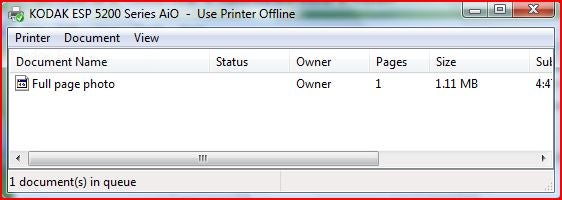
Windows 7: Ssä
1. Valitse Käynnistä, Laitteet ja tulostimet
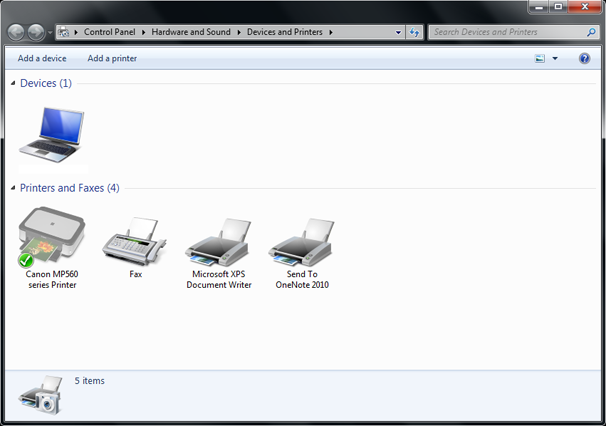
2. Napsauta hiiren kakkospainikkeella tulostinta, jonka työn haluat peruuttaa, ja valitse kontekstivalikosta Katso, mitä tulostetaan.
3. Tulostusjono avautuu. Napsauta runaway-tulostustyötä hiiren kakkospainikkeella ja valitse sitten kontekstivalikosta Peruuta.
Windows Vistassa
1. Valitse Käynnistä, Ohjauspaneeli, Laitteisto ja ääni.

2. Valitse Tulostimet ja kaksoisnapsauta sitten tulostinta, jonka työn haluat peruuttaa.

3. Tulostusjonon listaus avautuu. Napsauta runaway-tulostustyötä hiiren kakkospainikkeella ja valitse kontekstivalikosta Peruuta.
lopullinen kärki (Pikanäppäin)
ennen kuin käytät yllä olevaa menetelmää tulostusjonon avaamiseen, etsi tulostimen kuvake ilmoitusalueelta. Jos näet sen, kaksoisnapsauta sitä nähdäksesi tulostusjonon.